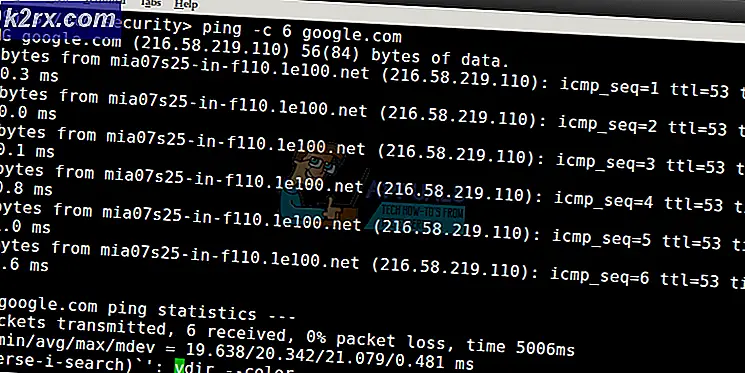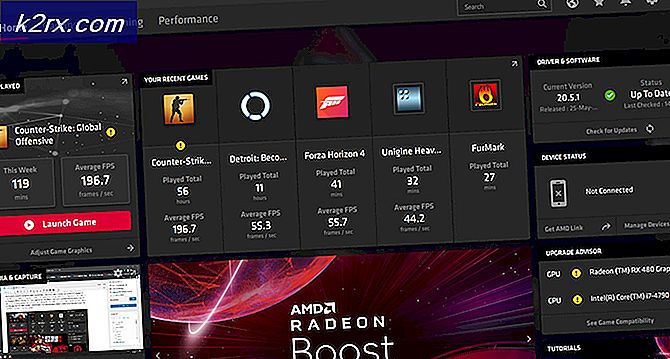แก้ไข: iTunes ไม่สามารถตรวจสอบข้อมูลประจำตัวของเซิร์ฟเวอร์ได้
เนื่องจากการอัปเดตเป็น iTunes 11.0.3 (หรือใหม่กว่า) ผู้ใช้จำนวนมากประสบปัญหาการตรวจสอบเซิร์ฟเวอร์เมื่อเปิดใช้ iTunes บนเครื่อง Mac ในกรณีส่วนใหญ่หน้าต่างข้อความจะปรากฏขึ้นเพื่อบอกว่าใบรับรองสำหรับเซิร์ฟเวอร์นั้นไม่ถูกต้อง จะให้ทางเลือกในการดำเนินการต่อและเชื่อมต่อกับเซิร์ฟเวอร์ อย่างไรก็ตามข้อความยังบอกด้วยว่าการเชื่อมต่อกับเซิร์ฟเวอร์นั้น (ซึ่งอาจแกล้งทำเป็น xxx.apple.com) อาจทำให้ข้อมูลที่เป็นความลับของคุณมีความเสี่ยง
นี่คือตัวอย่าง:
iTunes ไม่สามารถตรวจสอบข้อมูลประจำตัวของเซิร์ฟเวอร์ upp.itunes.apple.com หรือ iTunes ไม่สามารถตรวจสอบข้อมูลประจำตัวของเซิร์ฟเวอร์ p16-buy.itunes.apple.com ได้
หากข้อความ can't-ident-the-server เหล่านี้หรือข้อความที่คล้ายกันสามารถทำให้คุณรำคาญกับ iTunes ได้ในที่นี้คุณสามารถเรียนรู้วิธีแก้ปัญหาได้ที่นี่ วิธีอธิบายด้านล่างมีไว้สำหรับคอมพิวเตอร์ Mac เท่านั้น
วิธีการแก้ไข iTunes ไม่สามารถตรวจสอบข้อมูลประจำตัวของเซิร์ฟเวอร์ได้
ทางออกนี้ได้รับการทดสอบสำหรับเซิร์ฟเวอร์ส่วนใหญ่ที่ตรวจสอบข้อผิดพลาดกับ iTunes อย่างไรก็ตามคุณควรทราบว่าเป็นการข้ามการรักษาความปลอดภัยภายในเพื่อไว้วางใจใบรับรองที่ไม่รู้จัก (ในกรณีนี้ของ Apple)
ข้อผิดพลาดในการตรวจสอบเซิร์ฟเวอร์เกิดขึ้นทันทีหลังจากอัปเดตผ่าน App Store (การอัปเดตอย่างเป็นทางการสำหรับ iTunes) ดังนั้นความเสี่ยงในการรับซอฟต์แวร์ที่เป็นอันตรายแม้ในขณะที่คุณปิดใช้งานการรักษาความปลอดภัยภายในสำหรับใบรับรองของ Apple เหล่านี้อยู่ในระดับต่ำสุด
หมายเหตุ: ใช้ขั้นตอนนี้ในกรณีที่ข้อผิดพลาดในการตรวจสอบเซิร์ฟเวอร์ ไม่เกิดขึ้นหลังจาก การอัปเดต iTunes อย่างเป็นทางการ เพิ่มความเสี่ยงในการรับซอฟต์แวร์ที่เป็นอันตรายในเครื่อง Mac ของคุณ
PRO TIP: หากปัญหาเกิดขึ้นกับคอมพิวเตอร์หรือแล็ปท็อป / โน้ตบุ๊คคุณควรลองใช้ซอฟต์แวร์ Reimage Plus ซึ่งสามารถสแกนที่เก็บข้อมูลและแทนที่ไฟล์ที่เสียหายได้ วิธีนี้ใช้ได้ผลในกรณีส่วนใหญ่เนื่องจากปัญหาเกิดจากความเสียหายของระบบ คุณสามารถดาวน์โหลด Reimage Plus โดยคลิกที่นี่- ขั้นแรกให้ ปิด iTunes และ App Store บน Mac ของคุณ
- เปิด Finder และ ไป ที่ Applications > Utilities
- ตอนนี้ เปิด Keychain Access
- คลิก ที่ System Roots ใน ส่วน Keychains
- คลิก ที่ ใบรับรอง ภายใต้ หมวดหมวด
- ดูใบรับรอง สำหรับทุกรายการที่แสดงจุดสีน้ำเงินเล็ก ๆ ที่มีเครื่องหมายบวก (+) ให้ทำตามขั้นตอนต่อไปนี้
- ดับเบิล คลิก เพื่อเปิดขึ้น
- ตอนนี้ คลิก ที่ รูปสามเหลี่ยม ถัดจาก Trust
- ใน Secure Socket Layer ( SSL ) ให้เลือก No Value Specified
- ปิด ใบรับรอง (หากต้องการให้ป้อนรหัสผ่านผู้ดูแลระบบของคุณ)
- ดับเบิลคลิก ที่ ใบรับรอง เพื่อเปิดขึ้นอีกครั้ง
- ใน เมื่อ ใช้ ใบรับรอง นี้ ให้เลือก Use System Defaults
- ปิด ใบรับรอง (หากต้องการให้ใส่รหัสผ่านผู้ดูแลระบบอีกครั้ง)
- ขณะนี้จุดสีน้ำเงินที่มีเครื่องหมายบวก (+) จะหายไป
- ตรวจสอบให้แน่ใจว่าคุณทำตามขั้นตอนนี้สำหรับทุกใบรับรองที่มีจุดสีน้ำเงิน
- เมื่อไม่มีใบรับรองใดมีจุดสีน้ำเงินอีกต่อไปให้ ปิด การ เข้าถึง Keychain Access
- ตอนนี้ เปิด iTunes และการเชื่อมต่อควรใช้งานได้ดี คุณไม่ควรได้รับเซิร์ฟเวอร์ยืนยันข้อผิดพลาดที่ได้รับก่อนหน้านี้
จนถึงจุดนี้ไม่มีใครได้รายงานผลเชิงลบด้วยวิธีนี้ ตรวจสอบให้แน่ใจว่าได้แบ่งปันประสบการณ์ของคุณเองในความคิดเห็นด้านล่าง
PRO TIP: หากปัญหาเกิดขึ้นกับคอมพิวเตอร์หรือแล็ปท็อป / โน้ตบุ๊คคุณควรลองใช้ซอฟต์แวร์ Reimage Plus ซึ่งสามารถสแกนที่เก็บข้อมูลและแทนที่ไฟล์ที่เสียหายได้ วิธีนี้ใช้ได้ผลในกรณีส่วนใหญ่เนื่องจากปัญหาเกิดจากความเสียหายของระบบ คุณสามารถดาวน์โหลด Reimage Plus โดยคลิกที่นี่